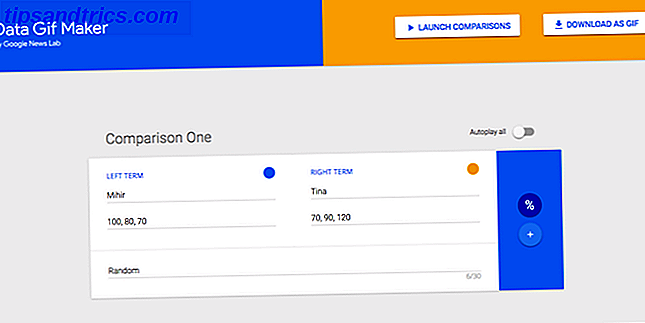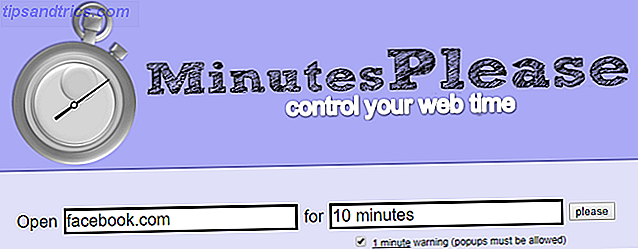Εκτός από το Netflix που παρέχει πληθώρα περιεχομένων συνεχούς ροής (δείτε τον οδηγό μας στο Netflix), διαθέτει επίσης πολλές ενσωματωμένες λειτουργίες διαχείρισης περιεχομένου. Ωστόσο, μπορεί να διαπιστώσετε ότι αυτές οι λειτουργίες είναι περισσότερο ενοχλητικές από χρήσιμες.
Για παράδειγμα, η πρώτη οθόνη που βλέπετε μετά τη σύνδεση στο Netflix έχει μια ενότητα Παρακολούθησης Συνεργασίας. Περιλαμβάνει αρκετά επεισόδια ή ταινίες που ξεκινήσατε να παρακολουθείτε πρόσφατα, αλλά δεν τελείωσε. Σε ορισμένες περιπτώσεις, ίσως να έχετε συνειδητοποιήσει νωρίς ότι μια συγκεκριμένη ταινία δεν σας ενδιέφερε τελικά. Αν συμβαίνει αυτό, ίσως δεν έχετε καμία επιθυμία να συνεχίσετε να το βλέπετε, όπως προτείνει η Netflix.
Η απαλλαγή από αυτό είναι δυσκίνητη. Αρχικά, ξεκινήστε τη ροή της ταινίας. Στη συνέχεια, σύρετε τη μπάρα ολίσθησης στην περιοχή αναπαραγωγής σχεδόν μέχρι το τέλος. Αφήστε τις πιστώσεις να κυλήσουν και αφήστε την ταινία να φτάσει στο φυσικό της συμπέρασμα. Αλλά αυτό είναι είδος πόνου, έτσι δεν είναι;
Ευτυχώς, υπάρχουν ευκολότεροι τρόποι για να διαχειριστείτε το περιεχόμενο Netflix! Εδώ είναι πέντε απλές συμβουλές που πρέπει να αρχίσετε να χρησιμοποιείτε αμέσως.
1. Χειροκίνητα να παραγγείλετε τίτλους στη λίστα μου
Στο Netflix, η ουρά προβολής ονομάζεται Λίστα μου . Κάνοντας κλικ στο εικονίδιο συν (+) που σχετίζεται με ένα κομμάτι περιεχομένου, το προσθέτει σε αυτήν την ενότητα. Από προεπιλογή, το Netflix κατατάσσει αυτόματα το υλικό σύμφωνα με αυτό που πιθανότατα θα απολαύσετε περισσότερο.
Αλλά ίσως θέλετε να αψηφήσετε τους αλγόριθμους της υπηρεσίας. Μετά από όλα, είστε απόλυτα ικανοί να δώσετε προτεραιότητα σε αυτό που θέλετε να παρακολουθήσετε.
Αντί να κολλήσετε με το σύστημα αυτόματης παραγγελίας της Netflix, μπορείτε να μεταβείτε σε μια χειροκίνητη επιλογή. Αρχικά, συνδεθείτε στο λογαριασμό σας. Αφού κάνετε κλικ στο Account (Λογαριασμός) από το αναπτυσσόμενο μενού στην επάνω δεξιά γωνία, μεταβείτε στην επιλογή My Order Order (Λίστα λίστας) .
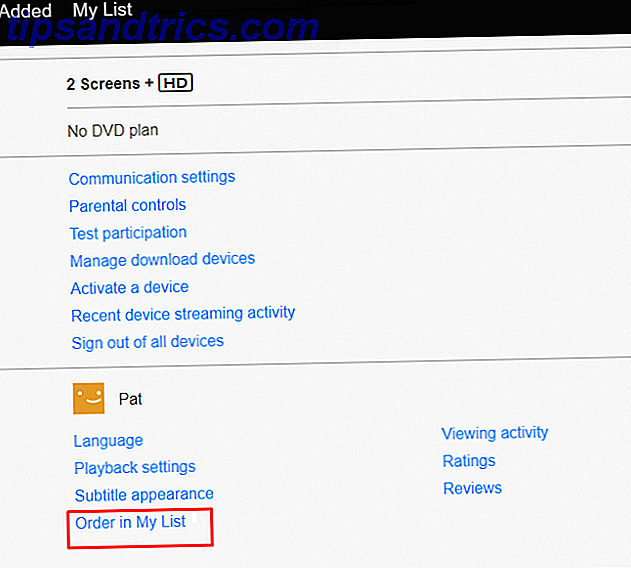
Στη συνέχεια, θα δείτε μια οθόνη με δύο επιλογές:
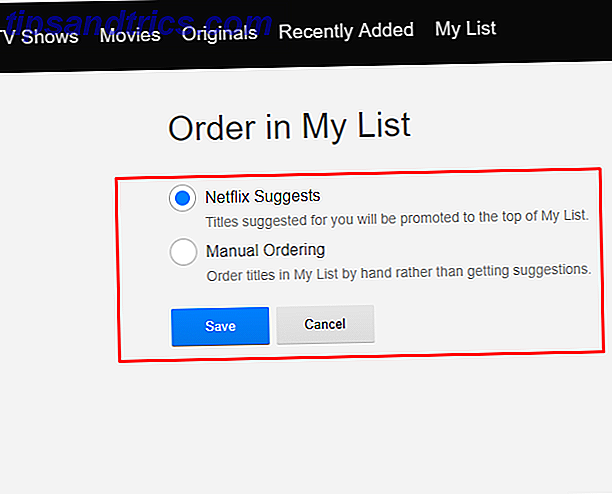
Εάν επιλέξετε τη δεύτερη επιλογή, τοποθετεί τίτλους στη λίστα μου σε μορφή κλικ και σύρματος. Οι τίτλοι σας εμφανίζονται σε μια λίστα στοιβάζονται. Κάθε μία μοιάζει με την παρακάτω εικόνα. Παρατηρήστε τις δύο στήλες σημείων στις πλευρές κάθε ονόματος. Κάντε κλικ και σύρετε σε οποιαδήποτε περιοχή για να βάλετε γρήγορα έναν τίτλο σε διαφορετική θέση.
Εναλλακτικά, με τη χρήση της επιλογής Μετακίνηση προς τα πάνω δίνεται ένας τίτλος στην κορυφαία κατάταξη με ένα κλικ.
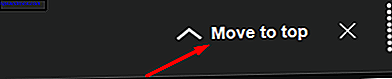
Χρησιμοποιήστε το κουμπί Χ δίπλα του για να καταργήσετε γρήγορα το περιεχόμενο από τη λίστα μου.
Τέλος, υπάρχει ένα κουμπί αναπαραγωγής στο εικονίδιο του τίτλου. Κάντε κλικ στο κουμπί αυτό για να ξεκινήσει αμέσως η ροή της επιλογής.
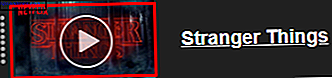
2. Κατάργηση περιεχομένου από τη συνεχή παρακολούθηση
Όπως εξηγείται παραπάνω, το τμήμα συνεχούς παρακολούθησης μέρους της αρχικής οθόνης Netflix δεν είναι πάντα χρήσιμο. Είναι, ωστόσο, χρήσιμο μερικές φορές, όπως όταν παρακολουθείτε τακτικά μια τηλεοπτική εκπομπή με το Netflix. Η λειτουργία συνέχισης παρακολούθησης θυμάται πού απομακρύνθηκε. Αυτό σημαίνει ότι δεν χρειάζεται να θυμάστε την εποχή και το επεισόδιο στο οποίο βρίσκεστε.
Ωστόσο, υπάρχουν αναμφισβήτητα και άλλες περιπτώσεις όπου σκόπιμα δεν ολοκληρώσατε μια ταινία ή μια εκπομπή. Ίσως δεν ήταν μία από τις καλύτερες ταινίες Netflix Οι 100 Καλύτερες Ταινίες για Παρακολούθηση στο Netflix Right Now Οι 100 Καλύτερες Ταινίες για Παρακολούθηση στο Netflix Right Now Υπάρχει τόσο πολύ περιεχόμενο στο Netflix, είναι δύσκολο να ταξινομήσετε το σιτάρι από το πηδάκι. Αυτό το άρθρο προσφέρει ένα χέρι βοήθειας, καταμέτρηση των 100 καλύτερων ταινιών που πρέπει να παρακολουθήσετε στο Netflix αυτή τη στιγμή. Διαβάστε περισσότερα που έχετε δει ποτέ, ή η σύνοψη σας έδωσε ψευδείς προσδοκίες. Θα θέλατε να καταργήσετε αυτόν τον τίτλο. Η χρονοβόρα διαδικασία που αναφέρεται στην εισαγωγή είναι ένας τρόπος, αλλά υπάρχει ένας ευκολότερος τρόπος.
Αρχικά, συνδεθείτε στο λογαριασμό σας και, στη συνέχεια, μεταβείτε στη δραστηριότητα προβολής . Εμφανίζει μια λίστα με τη μέρα που αντιστοιχεί στη χρήση του Netflix.
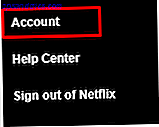
Εναλλακτικά, μεταβείτε στη λίστα κάνοντας κλικ στο όνομα λογαριασμού στην επάνω δεξιά γωνία . Στη συνέχεια, μεταβείτε στο λογαριασμό . Από εκεί, μετακινηθείτε προς τα κάτω στην ενότητα Το προφίλ μου . Τέλος, κάντε κλικ στον σύνδεσμο Δραστηριότητα προβολής .
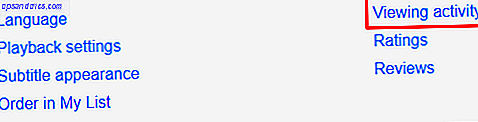
Μπορείτε να αποκρύψετε έναν τίτλο από τη λίστα "Δραστηριότητα προβολής" κάνοντας κλικ στο X που σχετίζεται με αυτό. Κάτι τέτοιο σημαίνει ότι το περιεχόμενο δεν εμφανίζεται πλέον στις ενότητες " Συνέχεια παρακολούθησης" ή " Παρακολουθούντα πρόσφατα ". Σημείωση: Ο λογαριασμός Netflix Kids δεν θα προσφέρει αυτήν την επιλογή.
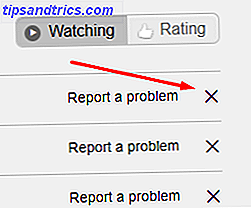
Επιπλέον, η Netflix δεν θα χρησιμοποιήσει έναν κρυφό τίτλο για να συστήσει άλλο περιεχόμενο για παρακολούθηση. Αυτή η διαδικασία καταργεί το περιεχόμενο από όλες τις συσκευές σας. Εντούτοις, μπορεί να χρειαστούν έως και 24 ώρες για να δει τα αποτελέσματά της. Και αν κατά λάθος απαλλαγείτε από έναν τίτλο; Απλά βρείτε το στον κατάλογο και επαναλάβετε για να προσθέσετε εκείνη την εκπομπή ή την ταινία πίσω.
3. Απενεργοποιήστε τη λειτουργία μετά την αναπαραγωγή
Με ένα χαρακτηριστικό που κάποιοι λένε ότι ενθαρρύνουν την παρακολούθηση των φαινομένων, το Netflix παίζει αυτόματα το επόμενο επεισόδιο σε μια σειρά. Μόλις παρακολουθήσετε όλα τα διαθέσιμα επεισόδια ή τελειώσετε μια ταινία, μπορεί να αναπαράγει αυτόματα το συνιστώμενο περιεχόμενο. Για μια τηλεοπτική εκπομπή, ξεκινά το επόμενο επεισόδιο είτε από την αρχή είτε από το τμήμα recap.
Το Netflix ρωτάει αν παρακολουθείτε ακόμα μια παρατεταμένη έλλειψη αλληλεπίδρασης με τον ιστότοπο. Έχετε υπόψη ότι αυτό συμβαίνει μόνο μετά από πολλά επεισόδια.
Το μήνυμα εμφανίζεται μερικά λεπτά στο νέο υλικό. Ωστόσο, ίσως είστε σε ένα περιορισμένο σχέδιο δεδομένων ή προσπαθείτε να σταματήσετε τον εαυτό σας από την παρακολούθηση Netflix πάρα πολύ. Σε τέτοιες καταστάσεις, αυτό το χαρακτηριστικό μετά την αναπαραγωγή θα μπορούσε να γίνει καταστρεπτικό.
Για να απενεργοποιήσετε την Αναπαραγωγή, μεταβείτε στο Λογαριασμό από το μενού στην επάνω δεξιά γωνία. Στη συνέχεια, μετακινηθείτε προς τα κάτω στην ενότητα Το προφίλ μου και βρείτε τον σύνδεσμο Ρυθμίσεις αναπαραγωγής .
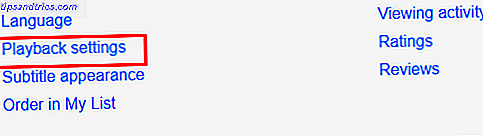
Κάνοντας κλικ σε αυτό αποκαλύπτεται μια απλή διεπαφή επιλογών.
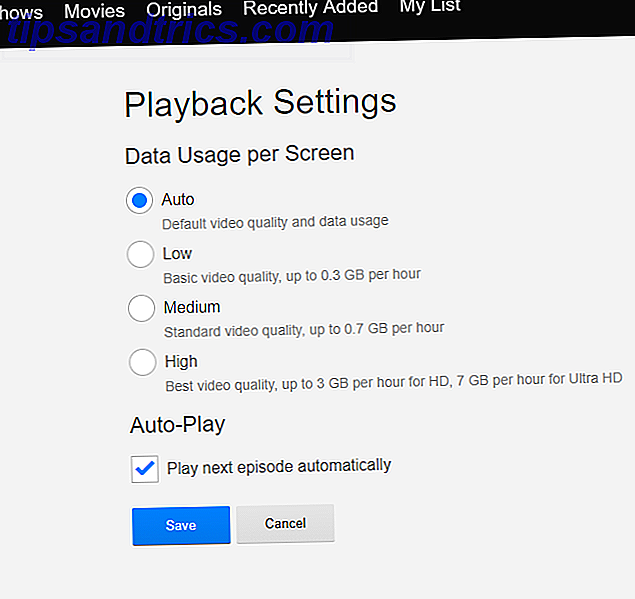
Απλά καταργήστε την επιλογή του πλαισίου για το επόμενο επεισόδιο αναπαραγωγής αυτόματα . Ενώ είμαστε εδώ, η ενότητα " Χρήση δεδομένων ανά οθόνη " παραπάνω είναι επίσης χρήσιμη για τη διαχείριση της κατανάλωσης δεδομένων. Κάθε πιθανή ρύθμιση σάς ενημερώνει για τη μέγιστη ποσότητα δεδομένων που χρησιμοποιείται ανά ώρα. Αφού τροποποιήσετε τη ρύθμιση Αυτόματης Αναπαραγωγής, κάντε κλικ στο μπλε κουμπί Αποθήκευση για να επιβεβαιώσετε τις αλλαγές .
Αυτή η διαδικασία απενεργοποιεί την αυτόματη αναπαραγωγή για τα επόμενα επεισόδια σε μια ακολουθία. Δυστυχώς, το Netflix εξακολουθεί να μην προσφέρει έναν τρόπο αλλαγής του αριθμού των δευτερολέπτων που περάσουν πριν ξεκινήσει το επόμενο επεισόδιο.
4. Δημιουργία προφίλ για διαφορετικές διαθέσεις ή χρήστες
Η απεραντοσύνη της βιβλιοθήκης του Netflix καθιστά εύκολο το τμήμα My List να γίνει φουσκωμένο. Αυτό ισχύει ιδιαίτερα εάν όλοι στο νοικοκυριό σας χρησιμοποιούν ένα προφίλ. Υπάρχουν πολλοί χρήσιμοι τρόποι για να οργανώσετε την ουρά Netflix. Μερικοί είναι τόσο απλοί όσο περνούν περιοδικά στη λίστα μου και ξεσκίζουν τα πράγματα που δεν αναγνωρίζετε. Αν είναι από καιρό που το προσθέσατε, είναι απίθανο να το παρακολουθήσετε ποτέ.
Είναι επίσης χρήσιμο να δημιουργήσετε ειδικά προφίλ για τα άτομα που έχουν πρόσβαση στο λογαριασμό Netflix. Μπορείτε να έχετε έως και πέντε προφίλ σε έναν λογαριασμό Πόσα άτομα μπορούν ταυτόχρονα να παρακολουθήσουν Netflix ανά λογαριασμό; Πόσα άτομα μπορούν ταυτόχρονα να παρακολουθήσουν το Netflix ανά λογαριασμό; Ο αριθμός συσκευών που μπορούν να παρακολουθήσουν ταυτόχρονα το Netflix σε ένα λογαριασμό εξαρτάται από τον τύπο λογαριασμού που έχετε. Διαβάστε περισσότερα . Με την είσοδο, η οθόνη Netflix ρωτάει "Ποιος παρακολουθεί;" και μπορείτε να επιλέξετε ένα προφίλ από εκεί. Υπάρχει ένα εικονίδιο συν (+) στα δεξιά των υπαρχόντων προφίλ, το οποίο περιλαμβάνει το στοιχείο Προσθήκη προφίλ .
Επιπλέον, μπορείτε να κάνετε κλικ στο κουμπί Διαχείριση Προφίλ για να αλλάξετε το όνομα ενός προφίλ ή να ορίσετε γονικό έλεγχο . Το Netflix σας δίνει επίσης τη δυνατότητα να διαγράψετε ένα προφίλ από αυτήν την οθόνη.
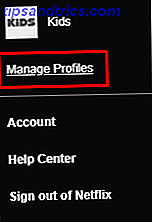
Για παράδειγμα, ένα προφίλ Netflix για τα παιδιά Πώς να βοηθήσετε τα παιδιά σας να μάθουν τη χρήση του Netflix και του Spotify Πώς να βοηθήσετε τα παιδιά σας να μάθουν τη χρήση του Netflix και του Spotify Γνωρίζατε ότι η Netflix και η Spotify προσφέρουν μια πολύτιμη εκπαιδευτική εμπειρία ειδικά για τα παιδιά; Οι πόροι που προσφέρουν θα μπορούσαν σίγουρα να διευκολύνουν τον γονικό ρόλο. Προεπιλογή προστίθεται το Read More. Αλλά ίσως δεν έχετε παιδιά και μην κάνετε ποτέ μωρό. Η διαγραφή αυτού του προφίλ και η προσθήκη ενός άλλου με βάση το χρήστη ή τη διάθεση είναι απλή: Μπορείτε να διαγράψετε το προφίλ και μετά να επιστρέψετε στην προηγούμενη οθόνη και να προσθέσετε ένα νέο .
Σε ένα νοικοκυριό ενός ατόμου, σκεφτείτε να δημιουργήσετε πολλαπλά προφίλ ανάλογα με τις διαθέσεις σας. Θα μπορούσατε επίσης να δημιουργήσετε ένα προφίλ που χρησιμοποιείται μόνο για τηλεοπτικά επεισόδια. Αυτό λειτουργεί καλά αν θέλετε να παρακολουθείτε τηλεοπτικές εκπομπές ενώ ένα άλλο πρόσωπο προτιμά να βλέπετε ταινίες.
5. Αξιολογήστε τι παρακολουθείτε για να λάβετε καλύτερες προτάσεις
Το Netflix χρησιμοποίησε ένα σύστημα αστεριών που οι θεατές μπορούν να χρησιμοποιήσουν κατά την αξιολόγηση περιεχομένου. Εντούτοις, η υπηρεσία έχει μετατραπεί από τότε σε απλή επιλογή thumbs up / thumbs down Netflix Αντικαθιστά τις βαθμολογίες με Thumbs Up / Down Netflix Αντικαθιστά τις βαθμολογίες με τα Thumbs Up / Down Η Netflix απομακρύνει βαθμολογίες πέντε αστέρων υπέρ ενός απλού thumbsup / thumbs- κάτω. Η εταιρεία ελπίζει ότι ένα δυαδικό σύστημα θα προσελκύσει περισσότερους ανθρώπους για να αξιολογήσουν το περιεχόμενο που παρακολουθούν. Διαβάστε περισσότερα .
Όταν αξιολογείτε το υλικό, το Netflix χρησιμοποιεί τα στατιστικά στοιχεία για να προτείνει αυτό που πρέπει να παρακολουθήσετε. Επίσης, αν δώσετε έναν αντίχειρα κάτω από έναν τίτλο, εξαφανίζεται από τη λίστα Προτεινόμενων . Για να χρησιμοποιήσετε αυτή τη λειτουργία, τοποθετήστε το ποντίκι πάνω από οποιονδήποτε τίτλο . Στη συνέχεια, κάντε κλικ σε ένα από τα εικονίδια αντίχειρα .
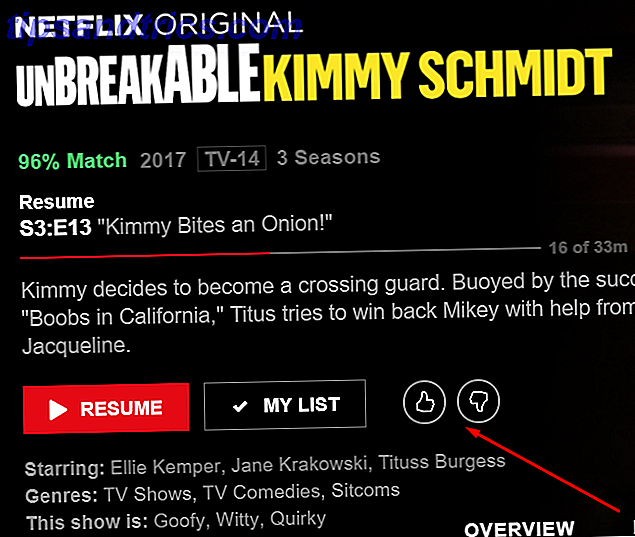
Τα κουμπιά "Βαθμολογίες" εμφανίζονται επίσης σε ανεπιθύμητους τίτλους. Ωστόσο, σε αυτή την περίπτωση, υπάρχει και ένα ποσοστό αντιστοίχισης.
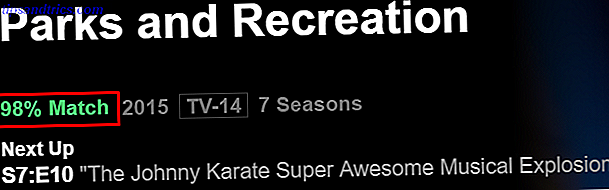
Όσο υψηλότερο είναι το ποσοστό, τόσο πιο πιθανό θα το απολαύσετε. Τουλάχιστον σύμφωνα με τους αλγορίθμους του Netflix. Όσο περισσότερο περιεχόμενο αξιολογείτε, τόσο καλύτερα θα γίνουν αυτές οι συστάσεις.
Η λειτουργία " Ποσοστό επίθεσης " θα μπορούσε να σας βοηθήσει να κάνετε πιο έξυπνες επιλογές όταν αποφασίζετε τι να παρακολουθήσετε. Μπορεί επίσης να δώσει οδηγίες σχετικά με τους τίτλους που θα καταργηθούν από τη λίστα μου .
Πώς διαχειρίζεστε αυτό που βλέπετε στο Netflix;
Οι παραπάνω συμβουλές δεν είναι πάντα ιδιαίτερα εύκολο να βρεθούν. Αυτό ισχύει ιδιαίτερα όταν είναι μέρος των κύριων ρυθμίσεων λογαριασμού ή ξεχωριστές εφαρμογές για να καταστήσει το Netflix ακόμα καλύτερο Νέο στο Netflix; Αυτές οι 5 Εφαρμογές καθιστούν ακόμα καλύτερη την Netflix; Αυτές οι 5 εφαρμογές καθιστούν ακόμα καλύτερη Η Netflix αναπτύσσεται γρήγορα. Εάν είστε νέοι στην υπηρεσία, γνωρίζετε ότι υπάρχουν πολλές ιστοσελίδες και εργαλεία τρίτων που κάνουν τη χρήση τους ακόμη καλύτερη. Διαβάστε περισσότερα . Ωστόσο, τώρα που γνωρίζετε την ύπαρξή τους, μπορείτε να τα χρησιμοποιήσετε για να βελτιώσετε την εμπειρία σας στο Netflix.